So fügen Sie in Windows 11/10 einen Börsenticker zum Desktop hinzu
Möchten Sie Ihrem Desktop einen Börsenticker hinzufügen(add a stock ticker to your desktop) , um Live-Updates der Börse zu erhalten? Dieser Artikel führt Sie durch das Hinzufügen eines Desktop-Börsentickers in Windows 11/10 . Ein Börsenticker(stock ticker) versorgt Sie während der Handelssitzungen mehrerer Börsen mit Echtzeit-Updates. Windows 11/10 direkt zu Ihrem Desktop hinzufügen und sicherstellen, dass Sie kein Update bezüglich einer Börse verpassen. In diesem Artikel werde ich zwei kostenlose Software vorstellen, mit der Sie einen Börsenticker zum Windows 10 - Desktop hinzufügen können. Schauen wir uns diese kostenlose Börsenticker-Software an!
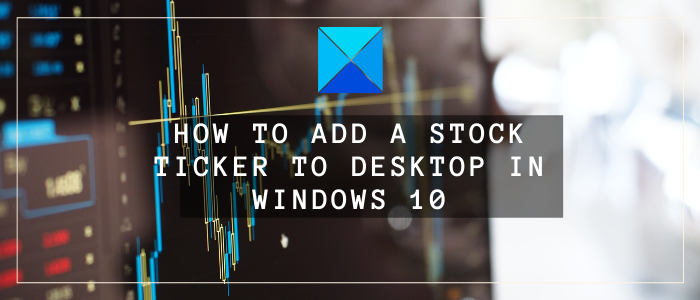
So fügen Sie in Windows 11/10einen Börsenticker(Stock Ticker) zum Desktop hinzu(Desktop)
Windows 11/10 einen Börsenticker zum Desktop hinzufügen können :
- Kostenloser Aktienticker
- Desktop-Ticker
1] Kostenloser Aktienticker

Free Stocks Ticker ist ein spezielles Dienstprogramm(dedicated utility) zum Hinzufügen eines Aktientickers zum Desktop auf Ihrem Windows 10-PC. Laden Sie einfach diese Software herunter, die weniger als 1 MB wiegt, und installieren Sie sie auf Ihrem PC. Starten Sie die Software und ein Börsenticker wird Ihrem Desktop hinzugefügt.
Sie können verschiedene Parameter des Desktop-Börsentickers nach Ihren Wünschen anpassen. Klicken(Simply) Sie einfach mit der rechten Maustaste auf den Börsenticker und Sie sehen eine Liste mit Optionen zum Anpassen. Schauen wir uns einige der Anpassungen und anderen Funktionen an.
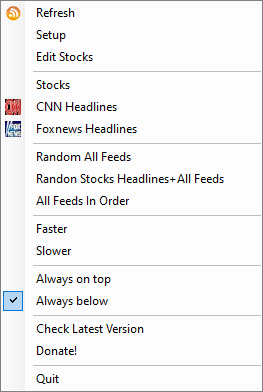
Merkmale:
Damit können Sie die Geschwindigkeit des Scrollens der Aktienüberschriften langsam oder schnell halten, was immer Sie bevorzugen.
Sie können die Anzahl der Bildlaufzeilen, die Schriftgröße, die Sekunden zum Aktualisieren, die RSS -Textfarbe, die Hintergrundfarbe, die Zeilenposition und mehr festlegen.
Diese Optionen können mit den Optionen SetUp > Scrolling Lines angepasst werden .
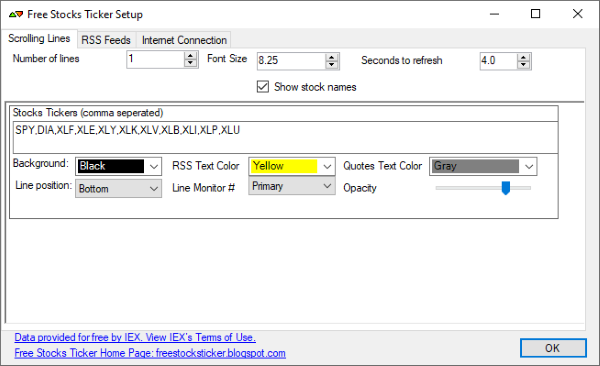
Sie können auch eine benutzerdefinierte Feed -URL hinzufügen , indem Sie zur Option Setup > RSS Feeds gehen und auf die Plus-Schaltfläche klicken.
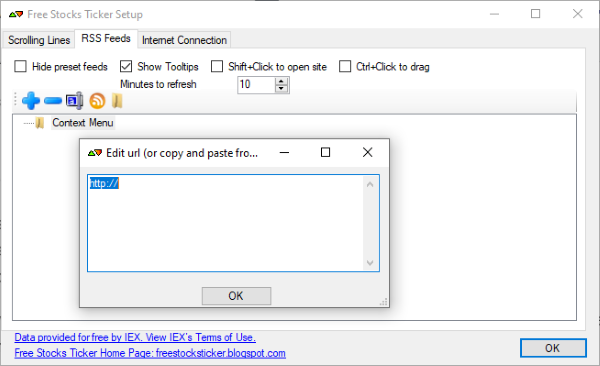
Sie können auf eine Aktienüberschrift klicken, um den vollständigen Artikel in einem Webbrowser zu öffnen und zu lesen.
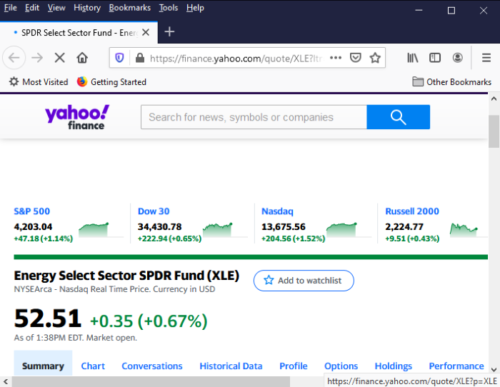
Sie können Aktienschlagzeilen und andere Feeds randomisieren oder in Ordnung halten.
Lesen:(Read:)
- So erhalten Sie Aktienkurse in Excel
- So erhalten Sie Bestandsdaten in Google Sheets.(How to get Stock Data in Google Sheets.)
2] Desktop-Ticker

Desktop Ticker ist im Grunde ein kostenloser RSS -Feed-Reader, mit dem Sie Ihrem Desktop in (RSS)Windows 10 einen Börsenticker hinzufügen können . Es ist eine leichtgewichtige Software, die sowohl in Installer- als auch in portablen Paketen erhältlich ist. Sie können die von Ihnen bevorzugte Version herunterladen und verwenden.
Darin müssen Sie manuell eine URL angeben, um Ihren bevorzugten (URL)RSS- Feed hinzuzufügen und zu lesen . Sie müssen also einen Börsen-Feed-Link hinzufügen, um den zugehörigen Aktien-Feed im Desktop-Ticker abzurufen und anzuzeigen. Sie können die folgenden Schritte ausführen, um diesem Desktop-Ticker einen Börsen-Feed hinzuzufügen:
Starten Sie zuerst diese Anwendung und klicken Sie auf das Menü mit drei Balken. Gehen Sie nun zur Option File > Manage Feeds
Geben Sie als Nächstes im Fenster Feeds die (Feeds)URL des Börsenfeeds ein, den Sie überprüfen möchten, und klicken Sie dann auf die Schaltfläche Hinzufügen .(Add)
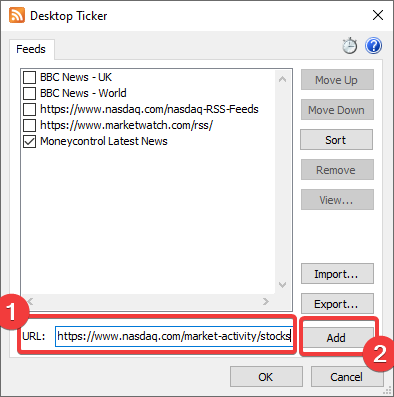
Aktivieren Sie zuletzt das Kontrollkästchen und drücken Sie die Schaltfläche Ok. Es zeigt jetzt Live-Börsennachrichten, die durch den Desktop-Ticker scrollen.
Sie können mehrere Börsenfeeds gleichzeitig lesen. Fügen Sie einfach(Simply) mehrere Feeds hinzu, markieren Sie diejenigen, die Sie im Ticker anzeigen möchten, und klicken Sie auf die Schaltfläche Ok.
Merkmale:
- Sie können den Börsenticker unten oder oben auf dem Desktop hinzufügen.
- Damit können Sie die Deckkraft des Börsentickers nach Ihren Wünschen ändern.
- Sie können die Bildlaufrichtung, die Bildrate und die Geschwindigkeit des Börsentickers anpassen.
- Damit können Sie eine Liste von Feeds erstellen und verwalten, die Sie später lesen möchten. So(Thus) stellen Sie sicher, dass Sie keine wichtigen Feeds verpassen.
- Sie können auf einen Artikel klicken, um ihn vollständig in Ihrem Standard-Webbrowser zu lesen.
Ich hoffe, dieser Artikel hilft Ihnen dabei, einen Desktop-Aktienticker hinzuzufügen, um Echtzeit-Handelsinformationen der Aktienmärkte zu erhalten.
Jetzt lesen: (Now read:) Die besten kostenlosen RSS-Reader für Windows-PCs.(Best Free RSS Readers for Windows PC.)
Related posts
Erhöhen Sie die Anzahl der Remotedesktopverbindungen in Windows 11/10
So erstellen Sie eine Bildschirmhintergrund-Diashow in Windows 11/10
Entfernen Sie das Wasserzeichen „Windows aktivieren“ auf dem Desktop in Windows 11/10
So fügen Sie Einstellungen zum Desktop-Kontextmenü in Windows 11/10 hinzu
Wie man Steam-Spiele in Windows 11/10 an die Taskleiste oder den Desktop anheftet
Beste kostenlose Stundenplan-Software für Windows 11/10
So messen Sie die Reaktionszeit in Windows 11/10
Aktivieren Sie Netzwerkverbindungen im modernen Standby unter Windows 11/10
Erstellen Sie eine Verknüpfung zur Remotedesktopverbindung in Windows 11/10
Sichern, verschieben oder löschen Sie PageFile.sys beim Herunterfahren in Windows 11/10
So zeigen Sie den Detailbereich im Datei-Explorer in Windows 11/10 an
So fügen Sie den Gruppenrichtlinien-Editor zu Windows 11/10 Home Edition hinzu
So ändern Sie die Standard-Webcam auf einem Windows 11/10-Computer
Desktopsymbole bewegen sich in Windows 11/10 zufällig auf den zweiten Monitor
So überprüfen Sie das Herunterfahren- und Startprotokoll in Windows 11/10
Was ist eine PLS-Datei? Wie erstelle ich eine PLS-Datei in Windows 11/10?
Reparieren Sie weiße leere Symbole auf dem Desktop in Windows 11/10
Beste kostenlose ISO-Mounter-Software für Windows 11/10
Desktop oder Explorer werden in Windows 11/10 nicht automatisch aktualisiert
So beheben Sie das Problem der Disk-Signatur-Kollision in Windows 11/10
